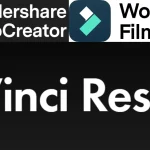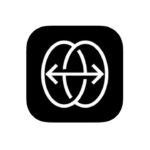AI画像処理ソフト「HitPaw Photo AI」で写真や画像を高画質化する方法とHowTo

色んなことが一つでできる画像処理ソフト。
2022年~2023年にかけて大幅に躍進したAI技術ですが、AIで画像を高画質化できるソフト「HitPaw Photo AI」をご提供いただいたので、ダダっとレビューしつつ、ちょこちょこ補足を挟みつつ、使い方や出来ることについてお届けです。
HitPaw Photo AIは写真や画像を高画質化できるほか、AIによる画像生成、背景削除、オブジェクト削除にも対応しているため、これ一つでいろいろできるのも嬉しい。
HitPaw Photo AIで写真や画像を高画質化する方法とHowTo

それじゃ、早速「HitPaw Photo AI」をレビューしつつ、写真や画像を高画質化する方法やHowTo、このソフトで出来ることを見ていきましょう。
すでに触れているとおり、HitPaw Photo AIはAIによる画像処理に特化したWindows/Mac向けソフト。ワンクリックの簡単操作でぼやけた画像を鮮明にして高画質化したり、テキストから画像やイラストを生成したり、背景の削除からオブジェクト削除まで様々なことができるめっちゃ秀逸なAI画像処理ソフトです。
画像の自動生成などはStable Diffusionを利用したほうが自由度が高いものの、どの機能も高水準で非常にクオリティが高く、操作も簡単。まずは実際に写真や画像を高画質化しつつ、試していこうかと思うので、購入を検討している人は参考にどうぞ。
写真や画像を高画質化する方法

写真や画像の高画質化はホーム画面の「AI高画質化」から。高画質化した画像を選択するだけでOK。
HitPaw Photo AIのAIモデルは人物や風景、アニメやモノクロ写真に適した複数のモデルが用意されていて、AI処理で高画質化させたい画像に合わせて選択します。
- フェースモデル
- 柔らかい/柔らかいV2/鋭いの3種類
- 人が映っている写真向け
- ジェネラルモデル
- 風景/建物/動物などに最適
- 高速モードか1000ピクセル以下の写真の補正に適したモードを選択可能
- デノイズモデル
- 画像やアニメのノイズ除去に最適
- カラー化モデル
- モノクロ写真のカラー化に最適
- 色補正
- 露出不足、彩度不足の画像処理に最適
- スクラッチリペア
- 傷のある古い写真の修復に最適
- ナイトモード
- 暗所で撮影された写真を明るくするのに最適
HitPaw Photo AIで用意されている"AIモデル"は上記のとおり。処理後の解像度は100%/200%/400%/800%のプリセットから選べるほか、自分で解像度をカスタムすることもできますよ。


左:AI処理前、右:AI処理後
試しに、小さいサイズで切り抜いて引き延ばし、低画質化した画像をHitPaw Photo AIの「デノイズモデル」で高画質化してみるとこんな感じ。
ブログへアップロードするために大幅にファイルサイズを落としているものの、輪郭のぼやけやノイズは圧倒的に少なくなっており、くっきりはっきり。
さすがに小さい文字なんかを元通り再現するのは難しいものの、ばっちり高画質化できてますね。ものすごく優秀です。
AI自動画像生成を試してみる

AIによる画像生成は、ホーム画面の「AI自動生成」から。

こちらもあらかじめ様々なスタイルが用意されており、例えば「CyberPunk」や「Pixel Art」、「WaterColer」「Anime」「Unreal」などなど。
スタイルを選択してプロンプト(命令文)を入力後、画像の比率(1:1や16:9など)や解像度を選択するだけでAIが自動生成してくれます。※日本語入力対応。

スタイルはUnreal。「お城,美しい,水辺,人が立っている,広大な空,無数の柱,古代ローマ,自然豊か」といったものすごく簡易的なプロンプトで画像を生成してみるとこんな感じ。
生成された画像に合わせて細かな調整をすることはできないので、Stable Diffusionほどの自由度は無いですが、簡単に画像が生成できるのは嬉しいポイント。16:9などの比率を選択できるのもGoodです。
画像ファイルを選択し、それを基にAIで画像生成する"img2img"にも対応していますが…時間は結構かかる。でもすごく簡単。
HitPaw Photo AIの背景削除は優秀

お次はHitPaw Photo AIの「背景削除」について。

こちらも画像を選択するだけで自動でAIが処理し、さくっと背景透過ができます。精度も高く、大きな違和感もないので、ブログ素材を作るのにも役立ちますし…簡単なフライヤーの作成なんかでも使えそうかなと。猛烈に便利。
オブジェクト削除もすごい


ほぼすべて無にできる。
HitPaw Photo AIは、選択範囲の不要なオブジェクトを簡単に削除できる「オブジェクト削除」機能も搭載しているのですが、これがまためっちゃ優秀。


特に気になるような違和感もなく、余計なオブジェクトを消せるので、人や鏡面の映り込みなんかは簡単に処理できます。これはガチで嬉しい機能。
HitPaw Photo AIの動作環境については以下の通りです。
動作環境・推奨スペック
| Windows | Mac | |
| OS | Windows 11/10 64-bit | macOS 10.15 以降 |
| CPU | Intel i3 第4世代 またはAMD Ryzen 3相当 | Intel i3 第4世代 またはApple M1相当以上 |
| GPU | NVIDIA GTX 950 またはAMD Radeon 460相当以上 | Intel UHD 630 またはApple M1相当以上 |
| 空き容量 | 2GB以上 | 2GB以上 |
| RAM | 8GB以上 | 8GB以上 |
| OpenGL | 3.3以上 | 3.3以上 |
| DirectX | Ver12 | – |
| 解像度 | 1366×768以上 | 1366×768以上 |
対応フォーマット
| インポート | .png/.jpg/.jpeg/.WebP /.tif/.tga/.bmp/.jfif |
| エクスポート | .png/.jpg/.jpeg/.WebP /.tif/.tga/.bmp/.jfif |
まずは無料版で試してみるといいかも

AIによる画像処理で様々なことができる「HitPaw Photo AI」をがっつり使ってみましたが…シンプルに高性能。写真や画像はしっかり高画質化できるし、背景やオブジェクトの削除もばっちり。
HitPaw Photo AIは無料版と製品版が用意されていて、無料版はあくまでも"お試し"程度の機能しか利用できないですが、どんなことができるのか、自分のPCで快適に動作するかどうか確認できます。
無料版と製品版の違いは以下の通り。
| 無料版 | 製品版 | |
| ウォーターマーク | あり | 無し |
| エクスポート | × | 〇 |
| AI自動生成 | 2枚まで | 無制限 |
| オブジェクト削除 | × | 〇 |
| 背景削除 | 3枚まで | 無制限 |
今だとちょうどセール期間で、価格は1か月8,299円 → 4,499円。1年ライセンスは24,999円 → 13,999円。永久ライセンスは33,799円 → 19,399円とお得に購入できるので、HitPaw Photo AIが気になるブラザーは、まず無料版で試してみましょう。
HitPaw PhotoAIは通常時だとまぁまぁな価格なので…セール中に購入するとお得。